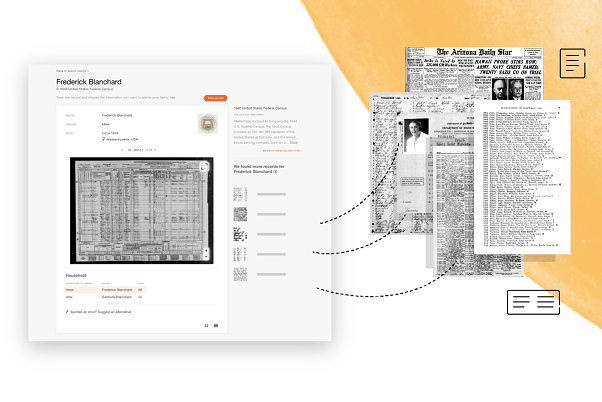
No hace mucho tiempo, una persona que quisiera investigar su historia familiar utilizando registros históricos necesitaba dedicar mucho tiempo y esfuerzo para hacerlo. Tenía que viajar personalmente a un archivo local, buscar el registro en cuestión en un índice, localizar el archivo, verlo en microfilm… horas y días consumidos por la agotadora investigación manual.
Esos días se han ido. En MyHeritage, no sólo puede acceder a miles de millones de registros históricos instantáneamente y desde la comodidad de tu casa, sino que ni siquiera tienes que hacer la investigación tú mismo: La tecnología de MyHeritage Record Matching™ hace todo el trabajo por ti.
Cómo funciona
Cuando introduces la información de los miembros de tu familia en el árbol genealógico, los algoritmos de MyHeritage entran en acción, escaneando los archivos en línea en busca de registros históricos que coincidan con la información de tu árbol. La tecnología de vanguardia de MyHeritage es capaz de cribar los registros para traerte sólo los documentos que más probablemente sean relevantes para ti. ¡La capacidad de búsqueda es tan avanzada que puede encontrar registros sobre sus antepasados incluso cuando están registrados con una variante de nombre diferente o en un idioma distinto!
Cuando MyHeritage encuentre una coincidencia de registros para ti, recibirás una notificación por correo electrónico directamente en tu bandeja de entrada. Así que en lugar de pasar el tiempo hojeando libros viejos y viajando a bibliotecas antiguas y polvorientas, o pasando horas hojeando los archivos en línea, puedes simplemente sentarte, relajarte y dejar que MyHeritage haga su magia.
MyHeritage está constantemente añadiendo nuevas colecciones de registros – a un ritmo de al menos un millón de registros cada día. Esto significa que es muy probable que se obtengan nuevas coincidencias de registros de forma regular. Recibirás correos electrónicos periódicos avisándote de nuevas coincidencias de registros.
Cómo acceder a Record Matches
Hay varias formas de acceder a los Record Matches.
Una forma es a través de las notificaciones por correo electrónico mencionadas anteriormente. Los correos electrónicos contendrán un enlace en el que podrás hacer clic y que te llevará directamente a la página de Revisar coincidencias.
Otra forma es desde tu árbol genealógico. Cuando se encuentra una coincidencia de registros para uno de los miembros de tu familia, un icono marrón aparecerá en su tarjeta de perfil. Al hacer clic en él, se abrirá una página en la que podrá ver todas las coincidencias de registros que se hayan encontrado para esa persona.Una tercera forma es a través de la barra de navegación en la parte superior de la página del sitio web de MyHeritage. Pasa el cursor por encima de la pestaña «Descubrimientos» y haz clic en «Coincidencias por fuente» o «Coincidencias por personas», y luego selecciona la pestaña «Record Matches»
«Coincidencias por fuente» enumera las coincidencias según la colección o el árbol genealógico donde se encontró el registro. «Coincidencias por personas» las lista según los individuos de su árbol genealógico para los que se encontraron coincidencias.
Récord Matches enumera las coincidencias de acuerdo al valor que pueden añadir al árbol. Si hay alguna información en el registro que no tienes en tu árbol, esta será listada en «Nueva información» en la tarjeta de coincidencias.
Qué Hacer con los Record Matches
Para revisar un Record Match, haz clic en el botón Revisar Match. La página Revisar coincidencia mostrará toda la información que aparece en este registro y que es relevante para la persona que estás investigando. Si el nombre de tu familiar se mencionó en un artículo o publicación del periódico, verás un fragmento del texto en el que aparece su nombre.
A continuación, si la colección de registros es de libre acceso o si tienes una suscripción de Datos o Completa, podrás ver el registro completo, incluyendo un escaneo de alta resolución del documento original y una transcripción OCR del texto completo. Recomendamos encarecidamente que encuentres la información en contexto en la digitalización original del documento si puedes, porque puede haber información adicional escrita antes o después – o incluso garabateada en los márgenes – que podría ser de gran valor.
Si la coincidencia parece exacta, puede confirmarla haciendo clic en el botón «Confirmar» en la esquina superior derecha de su pantalla. En la siguiente página, podrás extraer cualquier o toda la información del registro para guardarla en tu árbol. Recomendamos revisar y extraer cada dato manualmente, ya que a veces los datos del registro pueden no ser tan completos o tan exactos como la información que ya tienes. Asegúrate de añadir una cita de la fuente para que sepas de dónde proviene la nueva información. Cuando hayas terminado, haz clic en el botón «Guardar en el árbol» en la parte inferior de la pantalla.
Ten en cuenta que para confirmar una coincidencia de registros y extraer la información a tu árbol, necesitarás una suscripción de Datos o Completa. Si no tienes una, tendrás que añadir la nueva información a tu árbol manualmente.
¿Por qué estoy obteniendo Record Matches con árboles genealógicos?
A veces, recibirás Record Matches con árboles genealógicos de otros sitios que no sean MyHeritage, como Geni, FamilySearch o WikiTree. Si bien técnicamente estas fuentes no son registros históricos, están catalogadas en Record Matches para diferenciarlas de Smart Matches™, que son coincidencias encontradas con árboles genealógicos de otros usuarios de MyHeritage.
Cómo una suscripción puede ayudarte a sacar el máximo provecho de Record Matches
Recibir y ver la información básica en Record Matches es completamente gratuito, y algunas de las colecciones de registros incluyen digitalizaciones de alta resolución que son de dominio público y de libre visualización.
Sin embargo, para ver las digitalizaciones de alta resolución en la mayoría de las colecciones de registros, confirmar las coincidencias de registros y extraerlas del árbol, necesitarás una suscripción de Datos o Completa. Estas suscripciones también te permitirán aprovechar al máximo la función SuperSearch™ si deseas buscar activamente registros históricos.


